mysql workbench安装配置的核心是选择合适版本并正确连接数据库。1.下载时优先选择官网最新稳定版community edition,若服务器版本较低可回溯至兼容版本;2.安装时根据操作系统选择对应格式安装包,注意依赖组件安装;3.配置连接时填写正确的主机名、端口、用户名及密码,并通过“test connection”验证连通性。常见错误包括服务未启动、防火墙限制、用户权限不足或认证插件不兼容等,需依次排查服务状态、端口设置、防火墙规则及用户权限配置。优化使用体验可通过熟悉快捷键、利用sql片段、自定义界面布局、使用结果集功能、设计eer模型图及监控性能仪表盘等方式提升工作效率。

MySQL Workbench的安装配置,说白了就是给你的MySQL数据库找一个趁手的图形化管理工具。这事儿听起来简单,但实际操作中总有些小坎儿,比如版本选择、连接不上或者各种奇奇怪怪的报错。核心目标就是让它能稳稳地连上你的数据库,让你能轻松地进行数据管理、查询、建模,甚至性能监控。这工具对于开发者和数据库管理员来说,几乎是必备的,所以花点时间搞定它,绝对是磨刀不误砍柴工。
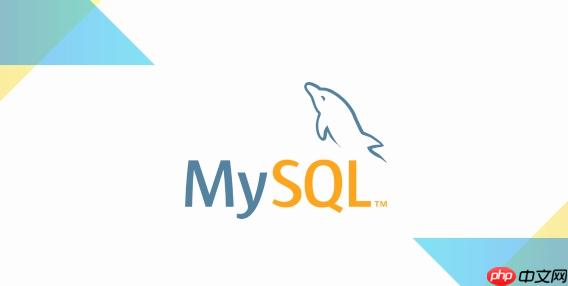
要让MySQL Workbench跑起来,其实就几步。我通常是这么做的:

第一步,下载。直接去MySQL的官方网站(dev.mysql.com)找MySQL Workbench的下载页面。这里有个小技巧,通常你会看到"Community Edition"和"Commercial"版,我们用"Community Edition"就足够了,它是免费的。根据你的操作系统选择对应的安装包,Windows通常是.msi文件,macOS是.dmg,Linux则有.deb或.rpm包。我个人偏向于直接下载离线安装包,避免在线安装可能遇到的网络问题。
第二步,安装。下载下来后,双击安装包,一路“Next”就行。Windows上可能会让你选择安装路径,或者问你是否安装一些依赖,比如.NET Framework或者Visual C++ Redistributable。这些依赖通常是自动检测并提示安装的,跟着提示走就行了,没什么特别复杂的。macOS拖到应用程序文件夹,Linux用包管理器安装也都很顺畅。

第三步,配置连接。这是最关键的一步。打开MySQL Workbench后,你会看到一个欢迎界面,或者直接是主界面。在“MySQL Connections”区域,点击那个小小的“+”号,新建一个连接。
127.0.0.1或者localhost。3306,如果你改过,就填你改过的端口。root。填完这些信息,点一下“Test Connection”。如果弹出一个“Successfully made the MySQL connection”的提示,恭喜你,连接成功了!如果报错,那就要进入排错环节了,这部分我后面会详细说。
连接成功后,双击这个连接,就能进入Workbench的主界面了,你可以看到数据库列表、查询编辑器、性能仪表盘等等。
关于MySQL Workbench的版本选择,我自己的经验是,通常情况下,选择官方网站上提供的最新稳定版Community Edition。为什么这么说呢?新版本往往修复了旧版本的bug,并且增加了对新功能的支持,比如对更高版本MySQL服务器的兼容性。
不过,这里有个小小的“但是”。如果你的MySQL服务器版本比较老旧,比如还是MySQL 5.6甚至更早,那么最新版的Workbench可能在某些功能上会有兼容性问题,或者显示一些你根本用不到的特性。这时候,我会建议你稍微回溯一下,看看有没有对应的LTS(长期支持)版本,或者官方文档里有没有提到推荐的Workbench版本。
举个例子,我曾经遇到过用最新Workbench去连一个特别老的MySQL 5.1服务器,结果有些视图显示不正常,或者查询分析器报错。后来我降级到某个老一点的Workbench版本,问题就解决了。所以,稳妥起见,查看你的MySQL服务器版本,再对照Workbench的发行说明,是个不错的习惯。大多数情况下,直接下载官网最新推荐的Community版,是不会错的。至于操作系统,Windows用户注意下32位和64位,现在基本都是64位系统了,所以下载64位版本就好。
连接MySQL数据库时,最让人头疼的就是各种报错信息了。我遇到过太多次,每次都得从头到尾排查一遍。这里列举几个最常见的,以及我的解决思路:
“Can't connect to MySQL server on 'localhost' (10061)” 或类似的连接拒绝错误:
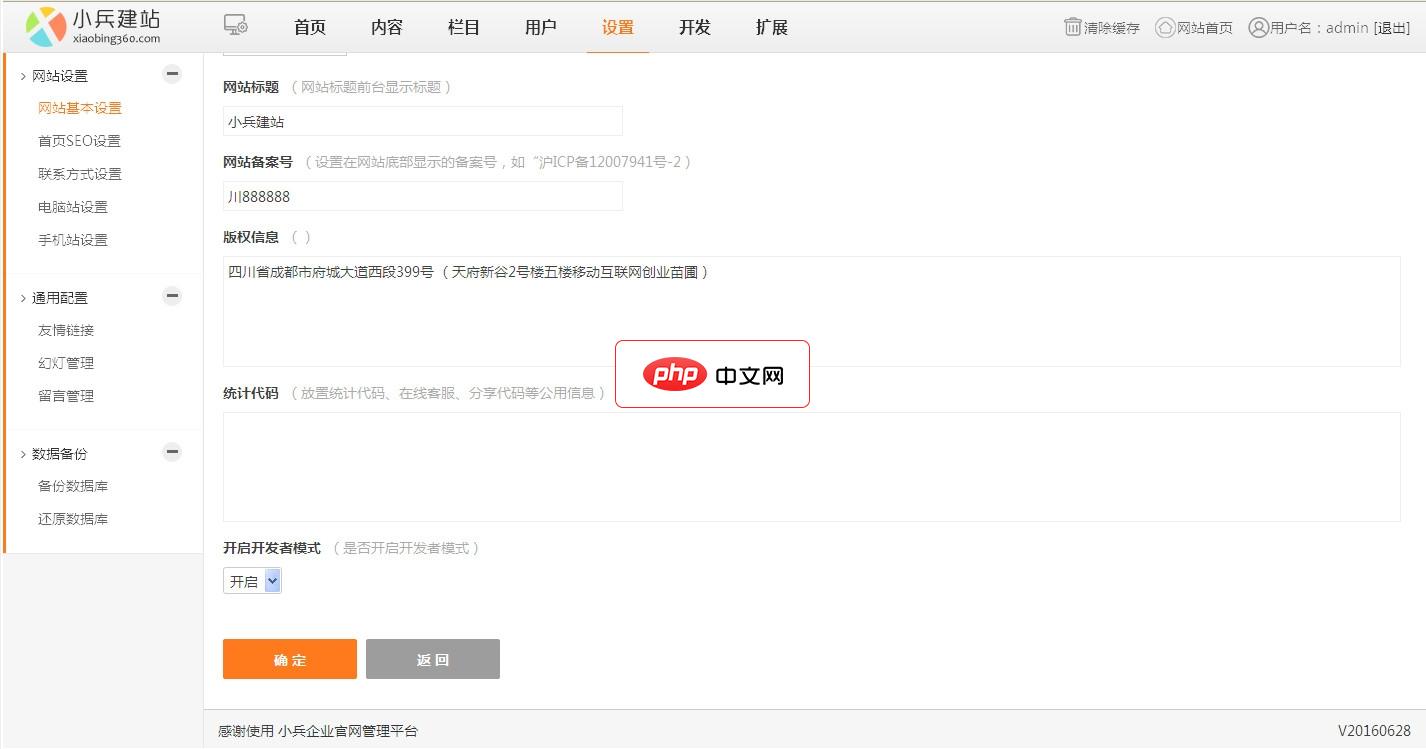
小兵小兵建站CMS V2.0(内容管理系统,全新界面),基于OneThink开源框架,和超过300家以上网站建设客户进行了深度的合作与需求沟通,经过了一年时间的研发,打造了国内最简洁好用、易于操作的网站管理后台。小兵建站CMS,国内最简单易用的网站管理系统!永久免费开源!小兵建站CMS服务器配置要求:安装环境:PHP 版本 5.3 ; mysql: 5.0以上 IIS: 7.0 以上
 0
0

systemctl status mysql或service mysql status。ufw或firewalld)可能阻止了3306端口的入站连接。你需要为3306端口添加入站规则。我通常会先暂时关闭防火墙测试一下,如果能连上,再精确地添加规则。“Access denied for user 'root'@'localhost' (using password: YES/NO)”:
root)被授权从%(任意主机)或者你的特定IP地址连接。例如,GRANT ALL PRIVILEGES ON *.* TO 'your_user'@'your_ip_address' IDENTIFIED BY 'your_password'; 然后FLUSH PRIVILEGES;。如果是root@localhost,那通常是密码问题。caching_sha2_password,而一些老版本的客户端或驱动可能不支持。你可能需要将用户认证方式改为mysql_native_password:ALTER USER 'your_user'@'localhost' IDENTIFIED WITH mysql_native_password BY 'your_password'; 然后FLUSH PRIVILEGES;。“Unknown database 'your_database_name'”:
遇到这些问题,我通常会先检查服务器状态,然后是端口,最后才是用户名密码和权限。一步步排查,总能找到症结所在。有时候,一个简单的重启MySQL服务就能解决很多玄学问题。
安装配置好MySQL Workbench只是第一步,真正要提升效率,还得靠一些使用技巧和习惯。我自己在日常工作中,摸索出了一些能显著提升效率的方法:
熟悉快捷键: 这真的是效率提升的利器。比如Ctrl + Enter(或Cmd + Enter)执行当前SQL语句,Ctrl + S保存脚本,Ctrl + T打开新查询标签页等等。花点时间看看Workbench的快捷键列表,然后有意识地去用,用着用着就习惯了,手就不用频繁地离开键盘去点鼠标了。
善用SQL片段(Snippets): 如果你有一些常用的查询、建表语句或者存储过程模板,完全可以把它们保存为SQL片段。Workbench有一个“Snippets”面板,你可以把常用的SQL语句拖进去,或者自己创建新的片段。下次要用的时候,直接拖出来或者双击插入,省去了重复输入的时间。我经常把一些复杂的JOIN语句或者常用的日期函数查询存成片段。
自定义界面布局和字体: Workbench的界面是可以高度定制的。你可以调整面板的大小、位置,甚至关闭不常用的面板,让界面更清爽。另外,选择一个自己看着舒服的字体和字号,对于长时间盯着屏幕写SQL的人来说,能有效缓解视觉疲劳。我个人喜欢用等宽字体,这样代码对齐起来特别舒服。
利用结果集功能: 查询结果出来后,Workbench的结果集面板功能很强大。你可以直接在结果集里进行排序、筛选,甚至导出数据到CSV、JSON等格式。对于快速分析数据或者导出报表,这比写复杂的SQL导出语句要快得多。
模型设计(EER Diagrams): 如果你在做数据库设计,或者需要理解一个现有数据库的结构,Workbench的EER Diagram功能简直是神器。你可以从现有数据库逆向生成ER图,也可以正向设计数据库模型,然后生成SQL脚本。这对于团队协作和文档化非常有帮助。
性能仪表盘(Performance Dashboard): Workbench内置了强大的性能监控工具。你可以实时查看MySQL服务器的CPU、内存使用情况,以及各种查询的执行情况、锁等待等。这对于排查慢查询或者服务器性能瓶颈非常有帮助。当你觉得数据库有点慢的时候,去这里看一眼,往往能发现问题所在。
总之,MySQL Workbench不仅仅是一个SQL编辑器,它是一个功能丰富的数据库管理平台。多花点时间探索它的各项功能,并把它们融入到你的日常工作中,你会发现你的数据库工作效率会有一个质的飞跃。
以上就是MySQL Workbench安装配置全攻略的详细内容,更多请关注php中文网其它相关文章!

Copyright 2014-2025 https://www.php.cn/ All Rights Reserved | php.cn | 湘ICP备2023035733号